PPT中如何把文字笔画拆分成不同的颜色?很多朋友都遇到了这样的问题。这个问题该如何解决呢?下面小编就带来把文字笔画拆分成不同的颜色的方法说明,希望可以帮到您! 方法/步
PPT中如何把文字笔画拆分成不同的颜色?很多朋友都遇到了这样的问题。这个问题该如何解决呢?下面小编就带来把文字笔画拆分成不同的颜色的方法说明,希望可以帮到您!
方法/步骤分享:
1、打开PPT,输入文字。我用空白的背景演示,大家根据实际情况操作。
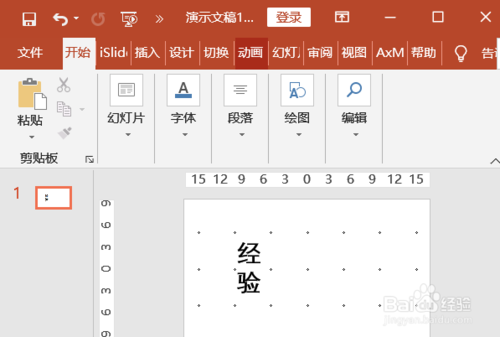
2、找到软件上方的插入,插入一个矩形。点击文字的同时摁住shift键再次点击矩形。

3、找到软件上方的格式菜单,找到如下图所示的下拉小三角,选择拆分。
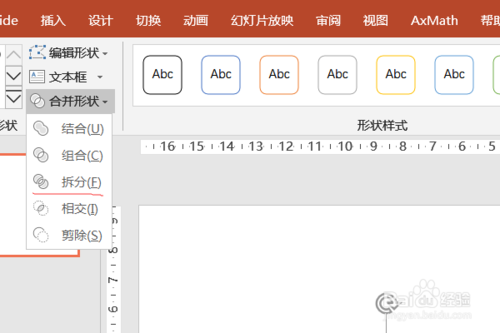
方法/步骤2
1、如图所示,把不需要的部分删除掉。我选的这两个字不是很复杂,原理是一样的。
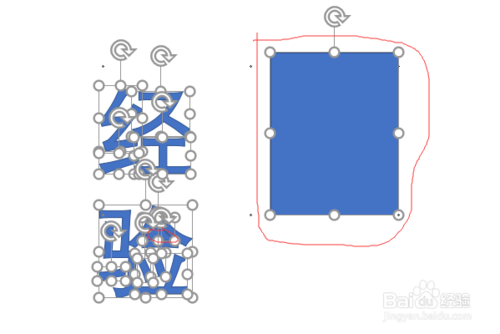
2、这时的文字已经变成了不可编辑的文字。选中字上的每一个小部分,点击软件顶端的格式,选择形状填充,换成自己想要的颜色即可。

注意事项
文字经过拆分后就变成不可编辑的文字,想要换内容就要重新开始颜色可以根据自己的需要搭配
PPT相关攻略推荐:
PPT如何转成PDF?
PPT设计出黑色半透明蒙版型封面的详细操作步骤
PPT如何设置选项卡和功能区_PPT设置选项卡和功能区方法分享
喜欢小编为您带来的把文字笔画拆分成不同的颜色的方法说明吗?希望可以帮到您~更多相关内容尽在IE浏览器中文网站!
